
Imprimir un documento o sobre en Pages en la Mac
Puedes imprimir un documento de Pages usando una impresora que hayas configurado para trabajar con tu Mac. Para obtener información sobre cómo configurar una impresora, consulta Agregar una impresora en la Mac.
Imprimir un documento
Ve a la app Pages
 en tu Mac y abre un documento.
en tu Mac y abre un documento.Selecciona Archivo > Imprimir (el menú Archivo se encuentra en la parte superior de la pantalla).
Haz clic en el menú desplegable Impresora y selecciona una impresora.
Si no aparece ninguna impresora en el menú, haz clic en el menú desplegable Impresora, selecciona Agregar impresora y luego elige una impresora disponible.
Especifica las opciones de impresión:
Copias: ingresa el número de copias que quieres imprimir.
Imprimir un intervalo o selección: en la sección Páginas, selecciona Intervalo e ingresa los números de las páginas inicial y final del intervalo. También puedes tocar Selección y elegir las páginas que quieres imprimir. Para ello, selecciona o elimina la selección de las páginas en la barra lateral.
Imprimir los comentarios, las anotaciones inteligentes o los fondos de página: marca las casillas de selección correspondientes para los comentarios, las anotaciones inteligentes o los fondos de las páginas.
Para ver más opciones de impresión: haz clic en Disposición o en Administración del papel para ver opciones adicionales.
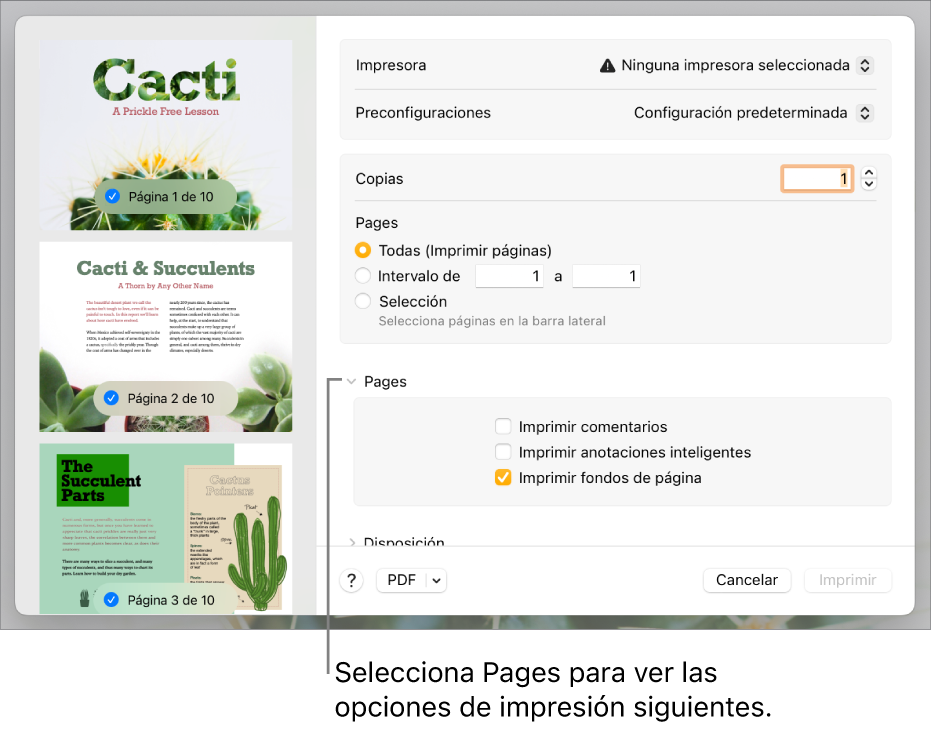
Haz clic en Imprimir.
Para obtener más información sobre la impresión en tu Mac, haz clic en el botón de signo de interrogación situado en la parte inferior de la ventana de impresión. La mayoría de las funciones de impresión es administrada por el sistema operativo de tu Mac y por las características integradas en la impresora.
Si los documentos no se imprimen o lo hacen con un color incorrecto, consulta la documentación de la impresora.
Cancelar la impresión o hacer una pausa
Realiza cualquiera de las siguientes operaciones:
Cerrar la ventana de impresión sin imprimir: haz clic en Cancelar.
Pausar la impresión: haz clic en el ícono de la impresora en el Dock y haz clic en Pausa. Para reanudar la impresión, haz clic en Reanudar.
Cancelar el trabajo de impresión: haz clic en el ícono de la impresora en el Dock y haz clic en la x pequeña situada a la derecha del trabajo de impresión.
Si no ves el ícono de la impresora en el Dock, significa que el documento ya terminó de imprimirse. El ícono de la impresora sólo aparece si hay trabajos en la cola de impresión.
Imprimir un sobre
Puedes imprimir sobres desde Pages, como se describe más abajo, o desde la app Contactos de tu Mac (consulta Ayuda de Contactos para obtener información sobre cómo hacerlo).
Ve a la app Pages
 en tu Mac.
en tu Mac.Selecciona Archivo > Nuevo (el menú Archivo se encuentra en la parte superior de la pantalla).
Haz clic en Papelería en el lado izquierdo del selector de plantillas.
Desplázate hacia abajo a la sección Sobres y haz doble clic en una plantilla de sobre.
Haz clic en la pestaña Documento
 de la barra lateral Documento.
de la barra lateral Documento.Haz clic en el segundo menú desplegable de la sección Impresora y tamaño del papel y después selecciona un tamaño de sobre.
Si no ves el tamaño que necesitas, puedes definir un tamaño personalizado. Selecciona Archivo > Ajustar página (el menú Archivo se encuentra en la parte superior de la pantalla), haz clic en el menú desplegable Tamaño del papel y elige Administrar tamaños personalizados.
En la plantilla de sobre, haz clic en el marcador de posición de texto situado en la dirección del destinatario y escribe la dirección.
Puedes agregar o eliminar líneas según sea necesario.
Haz doble clic en el texto en la dirección del remitente y escribe tu dirección.
La dirección del remitente es un cuadro de texto. Arrastra las manijas de selección si quieres cambiar su tamaño.
Selecciona Archivo > Imprimir.
Haz clic en el menú desplegable Impresora, selecciona una impresora y después haz clic en Imprimir.
Puedes crear sobres personalizados con tu dirección del remitente y guardar el sobre como una plantilla personalizada. Tu plantilla de sobre aparecerá en la sección Mis plantillas del selector de plantillas si la guardas ahí.
Establecer un tamaño de página y una impresora predeterminadas
Puedes establecer una impresora predeterminada para el documento. Si esta impresora no se encuentra disponible al imprimir, se utilizará en su lugar la impresora predeterminada especificada en Configuración del Sistema de tu computadora.
Ve a la app Pages
 en tu Mac y abre un documento.
en tu Mac y abre un documento.Haz clic en la pestaña Documento
 de la barra lateral Documento.
de la barra lateral Documento.Haz clic en el menú desplegable Impresora y selecciona una impresora.
Haz clic en el menú desplegable Tamaño de papel y selecciona un tamaño.
Si no ves el tamaño que necesitas, puedes definir un tamaño personalizado. Selecciona Archivo > Ajustar página (el menú Archivo se encuentra en la parte superior de la pantalla), haz clic en el menú desplegable Tamaño del papel y elige Administrar tamaños personalizados.
Haz clic en una orientación de página (vertical u horizontal).
Para obtener más información sobre los tamaños de papel personalizados, consulta "Configurar un tamaño de papel personalizado”.
